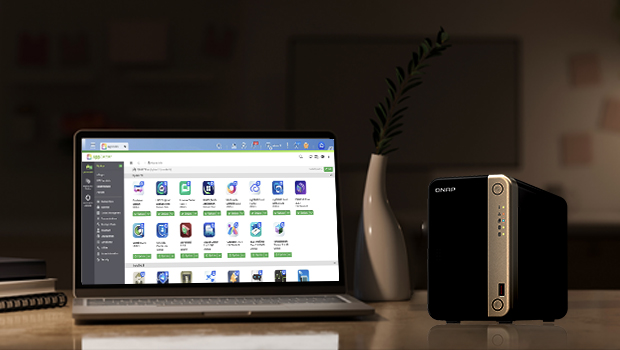
Finalmente conseguí mi nuevo QNAP NAS . Después de desempaquetar, instalar discos duros , añadir M.2 SSD , expandir la RAM y conectar los cables, estoy listo para compartirte los nueve ajustes imprescindibles para tu QNAP NAS.
Demostraré con mi nuevo QNAP TS-264 2-bay NAS .

QNAP TS-264 2-bay NAS
Cambiar los puertos de red
Puedes acceder a tu QNAP NAS desde el portal de inicio de sesión y cambiar los puertos de red en Panel de control . El puerto del sistema predeterminado global y el número de puerto es HTTP:8080 y HTTPS: 443, y puedes cambiarlos a cualquier número entre 1 y 65535, como 42294. Para evitar la superposición con otros puertos de red utilizados por los servicios de QNAP, se aconseja más adoptar números de puerto entre 20000 y 65535. Después de cambiar el puerto del sistema y el número de puerto, asegúrate de hacer clic en “Forzar conexión segura (HTTPS) solamente”.
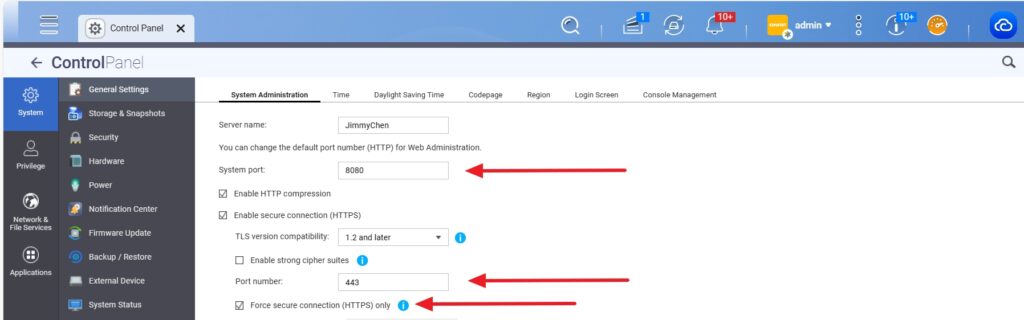
Restablecer el puerto del sistema y el número de puerto
Iniciar sesión en myQNAPcloud
En la mayoría de los casos, es demasiado difícil para los usuarios generales configurar ajustes de DDNS o reenvío de puertos para una IP pública o fija. QNAP lo ha facilitado mediante myQNAPcloud para lograr la travesía NAT.
Después de iniciar sesión y añadir tu QNAP NAS a myQNAPcloud , puedes acceder de forma remota a tu QNAP NAS utilizando un enlace dedicado (por ejemplo: https://qlink.to/yourID ). ¡No se requiere experiencia en Redes ! Además de la travesía NAT, myQNAPcloud también puede Ayuda generar tu propio dominio de segundo nivel, como yourID.myqnapcloud.com .
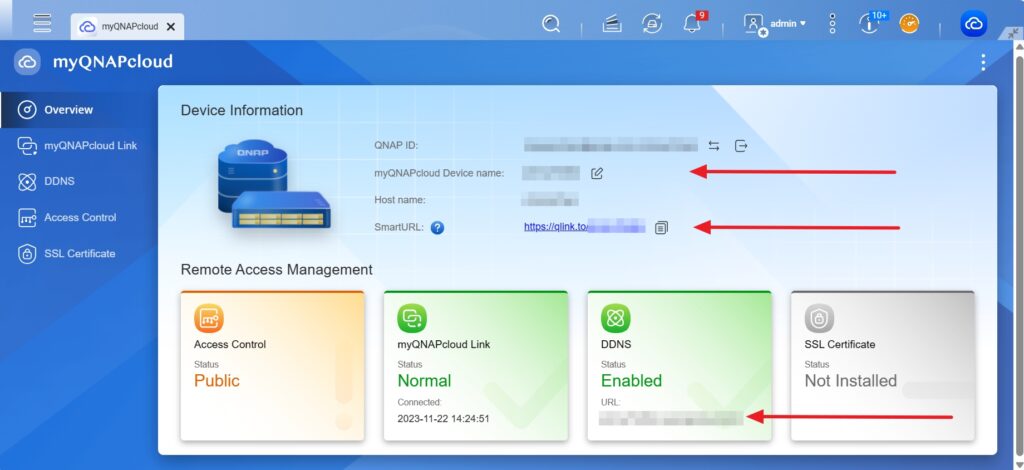
Interfaz de usuario de myQNAPcloud
Habilitar carpetas personales para todos los usuarios
El sistema basado en Linux de QNAP NAS permite que cada usuario de NAS tenga su propio Espacio de almacenamiento . Para garantizar la privacidad de todos, estas carpetas no pueden ser accedidas por usuarios que no sean administradores.
Abrir Carpeta Personal y habilitar carpeta personal para todos los usuarios desde Usuario → Ajustes Avanzados
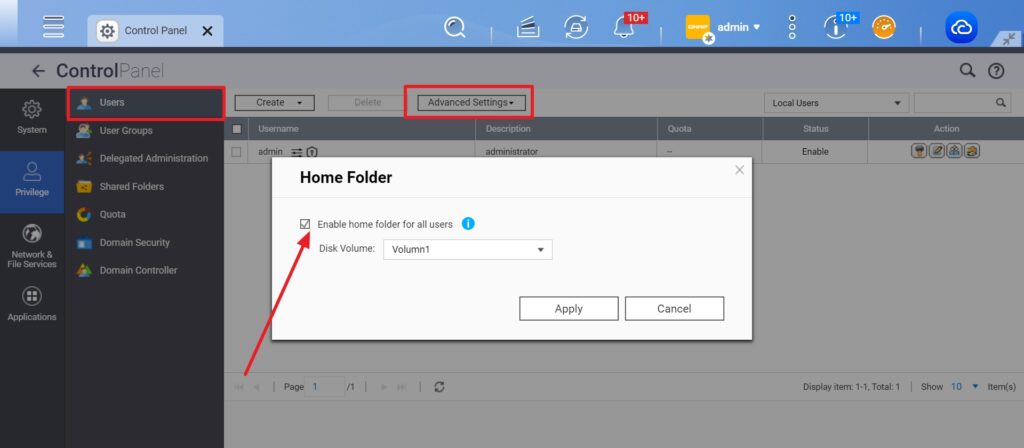
Habilitar carpeta personal para todos los usuarios
Encontrarás que se añade una carpeta personal en File Station , y los archivos son idénticos entre la carpeta personal y la carpeta homes. Puedes ver la carpeta personal como un acceso directo para acceder a la carpeta homes.
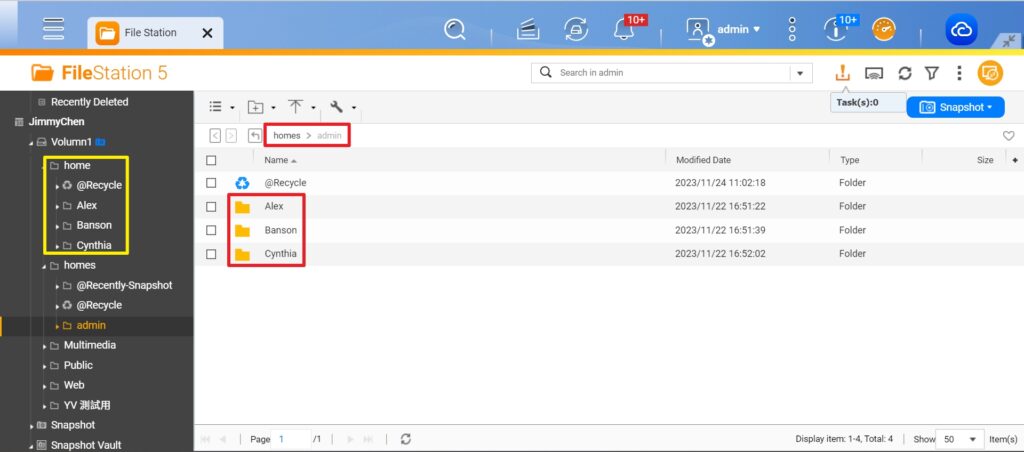
Carpetas homes
Si tienes varios usuarios compartiendo un QNAP NAS , tendrás carpetas independientes para cada usuario. Por ejemplo, homes/Usuario A y homes/Usuario B. El Usuario A no puede acceder a la carpeta de archivos del Usuario B, y viceversa para el Usuario B.
¿Necesitas hacer una copia de seguridad de álbumes de fotos o tus archivos desde PC a NAS ? ¡Simplemente guárdalo en tu carpeta homes!
Habilitar WebDAV
Con el servicio WebDAV, puedes montar tu QNAP NAS en tu PC Windows y acceder a la datos como si fueran carpetas en tu PC Windows .
Puedes habilitar WebDAV desde el Panel de control . Asegúrate de cambiar los números de puerto.
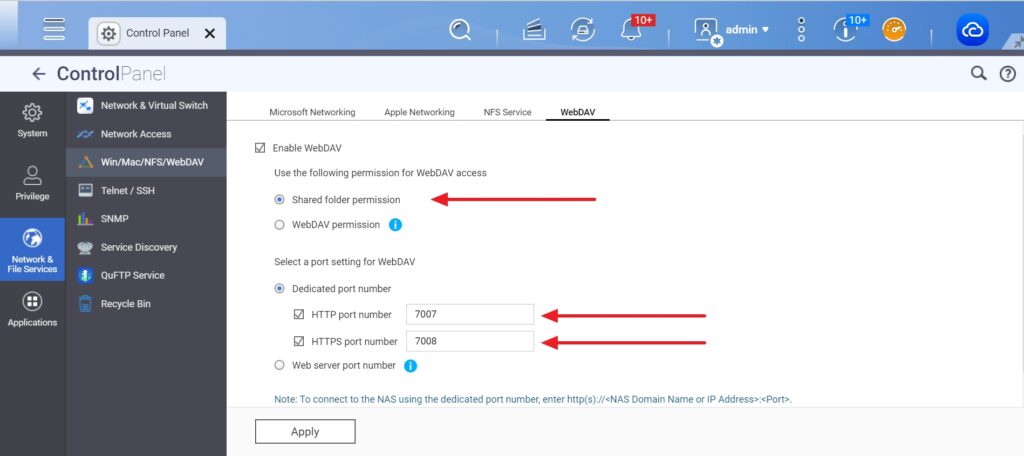
Habilitar WebDAV
Raidrive también se recomienda para usuarios de PC Windows para montar un QNAP NAS en la PC.
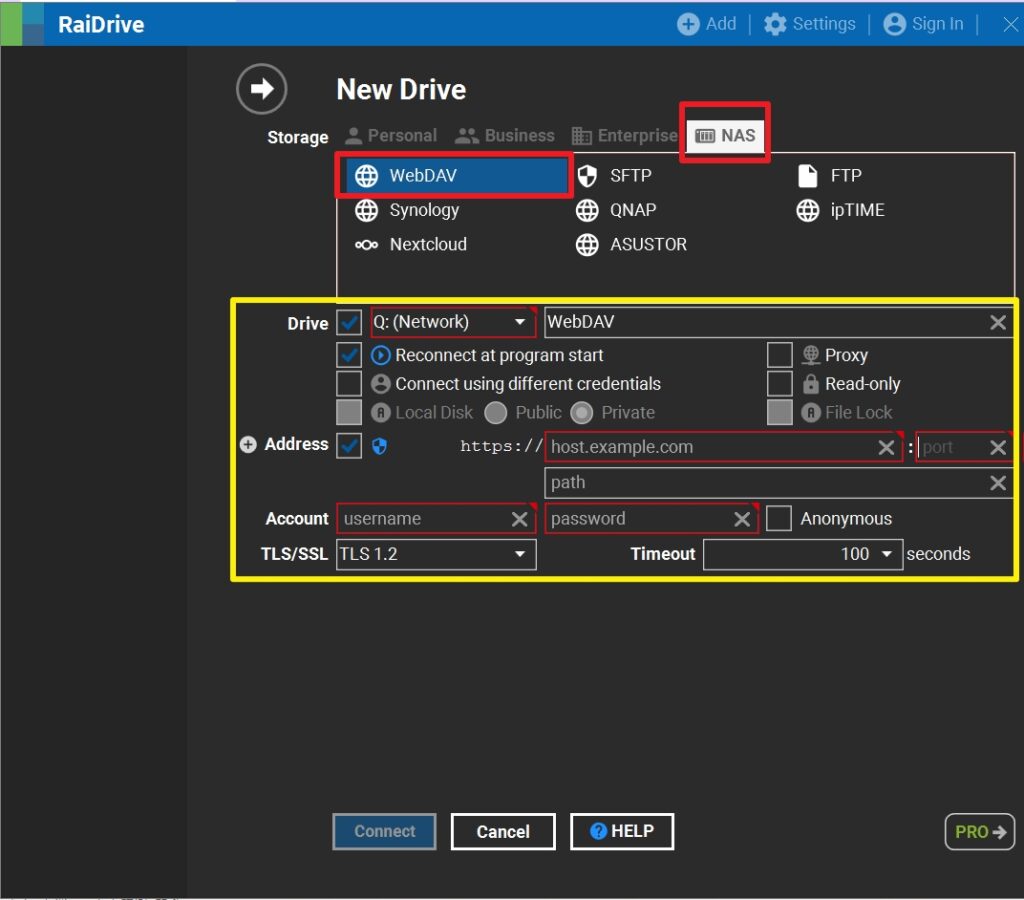
Interfaz de usuario de RaiDrive
Después de habilitar WebDAV, puedes tener una nueva red disco duro donde puedes acceder a archivos en QNAP NAS directamente desde tu PC Windows .
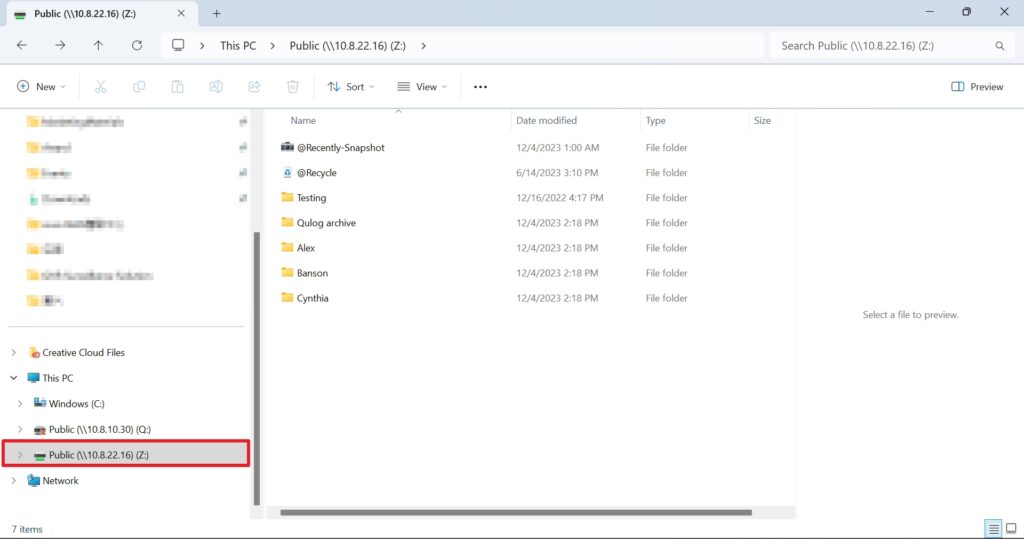
Una nueva red disco duro montada desde QNAP NAS a PC Windows
Configuración de registro
La configuración de registro es raramente utilizada por usuarios domésticos, mientras que puede Ayuda a usuarios empresariales a mantener un seguimiento de cada acción sobre operaciones del sistema, servidor o sistema de TI.
Puedes habilitar la configuración de registro y almacenar los archivos de registro en el archivo QuLog.
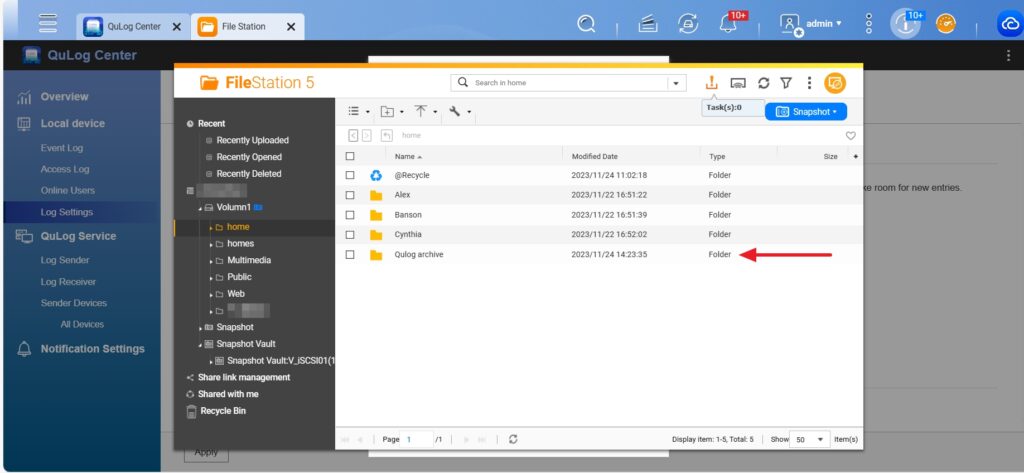
Almacenar los archivos de registro en el archivo QuLog
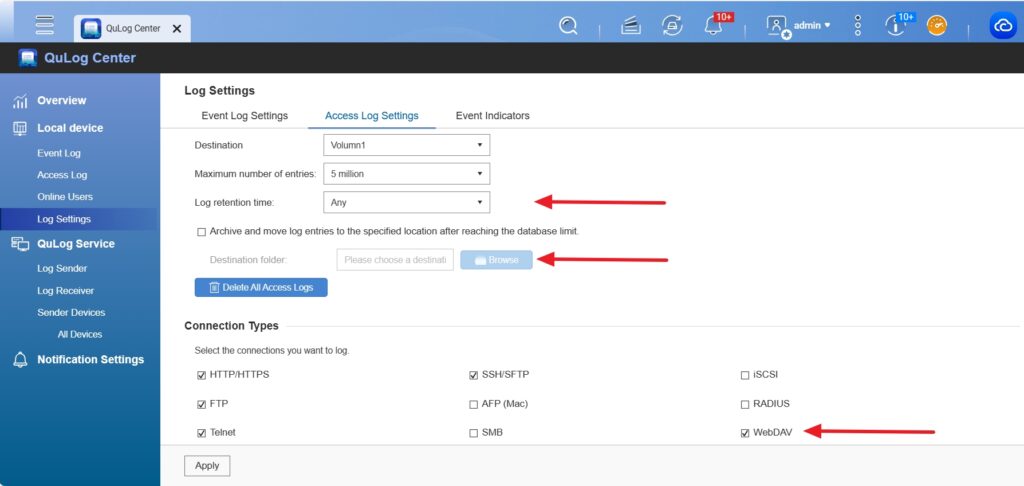
Detalles de la configuración de registro
Opcional: Certificado SSL
Los certificados SSL se venden por separado y pueden ser importados desde Panel de control → Seguridad .
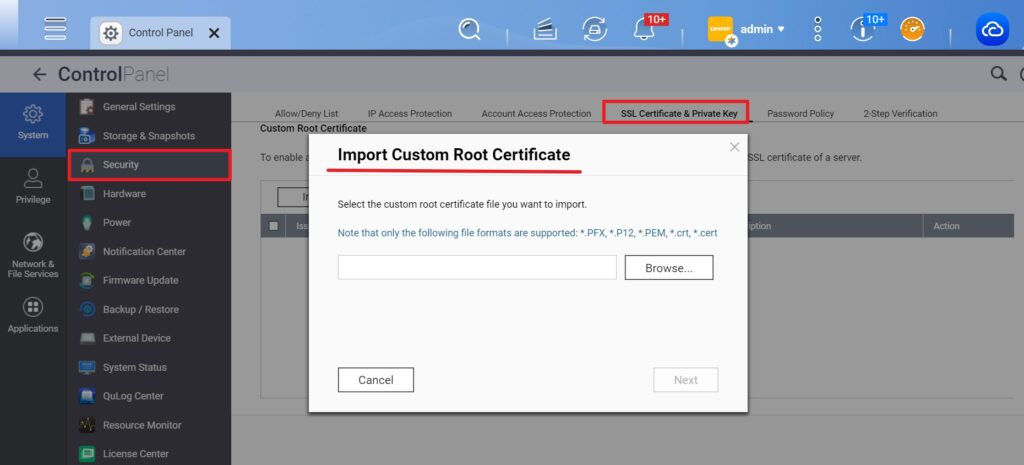
Importar el certificado SSL
Recibir notificaciones
Puedes monitorear cómo tu QNAP NAS está funcionando en cualquier momento con la App Qmanager .
Descargar la app Qmanager en tus dispositivos móviles.
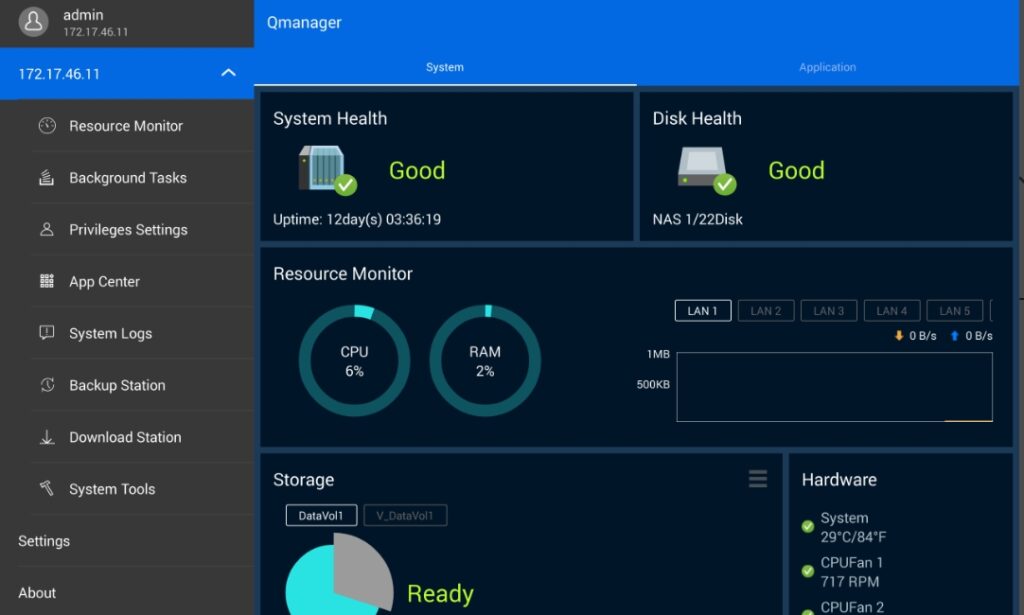
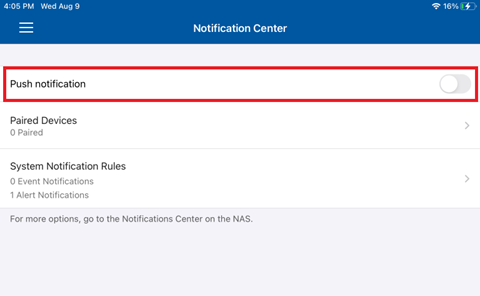
Recibir notificaciones push
También puedes usar Centro de notificaciones en tu navegador web:
1. Crear una regla de notificación.
2. Elegir un método de entrega, como correo electrónico o a través de la app.
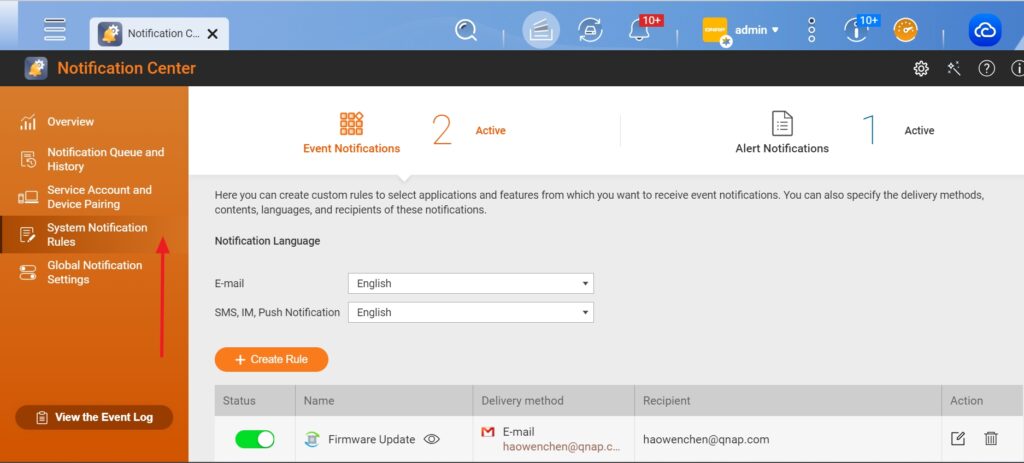
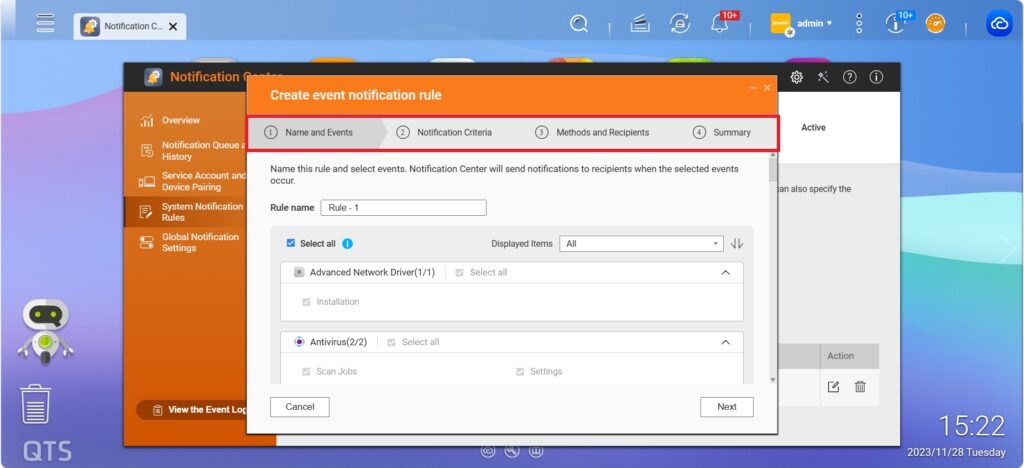
Crear método de notificación
3. Probar la configuración de notificaciones y puedes añadir o cambiar la regla.
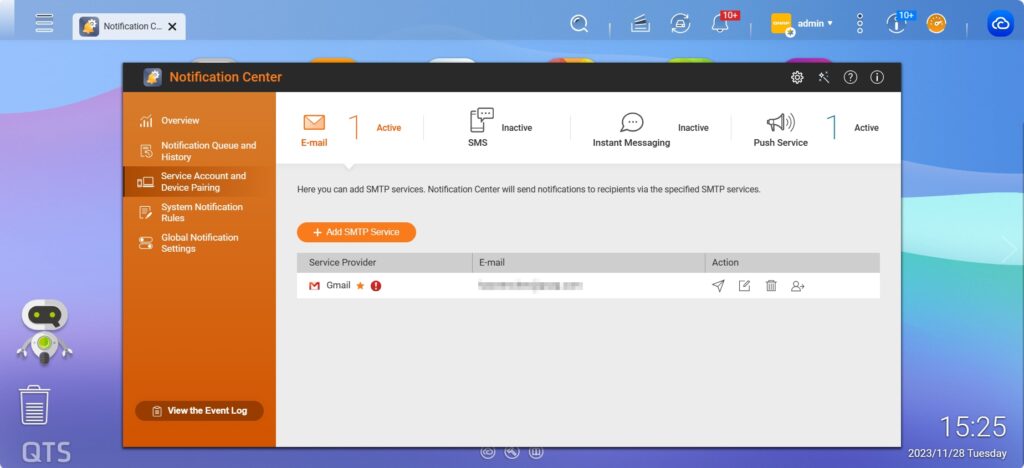
Probar la configuración de notificaciones
El Protocolo Simple de Transferencia de Correo (SMTP) puede ser configurado para enviar notificaciones por correo electrónico.
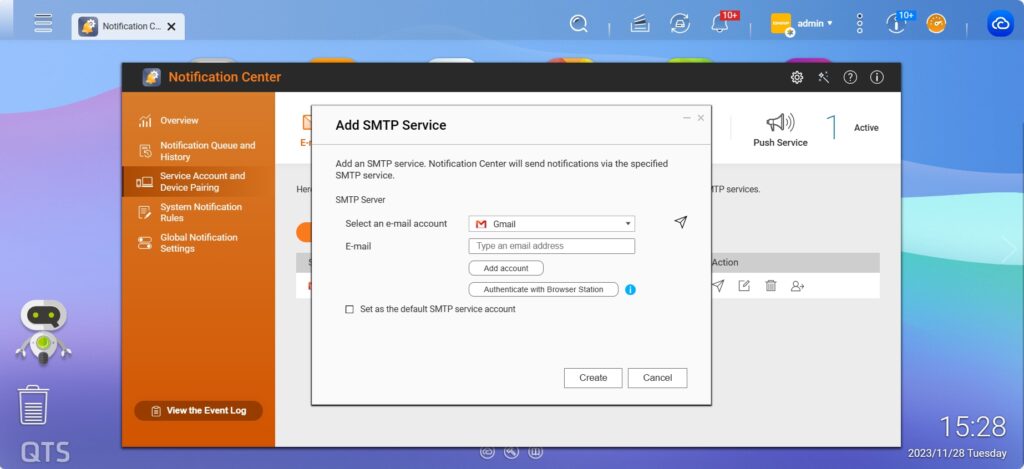
Servicio SMTP
Restablecer contraseña y verificación en dos pasos
Se recomienda encarecidamente una contraseña fuerte que conste de letras mayúsculas/minúsculas, números y caracteres especiales. También puedes ingresar tu correo electrónico para recibir notificaciones.
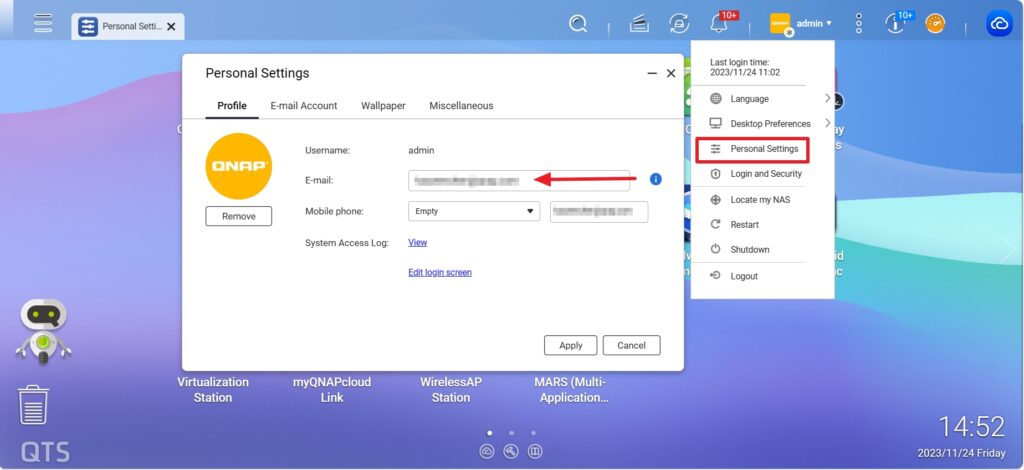
Restablecer contraseña
Se recomienda la verificación en dos pasos para la datos Seguridad , y personalmente prefiero Microsoft Authenticator.
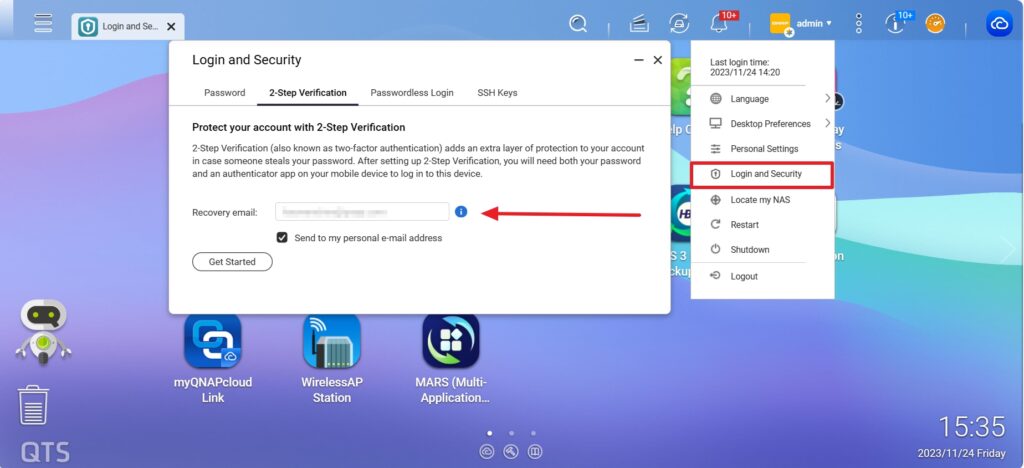
Habilitar verificación en dos pasos
Habilitar miniaturas e indexación
Pueden consumirse recursos significativos del sistema al buscar archivos específicos almacenados en tu QNAP NAS . Indexar tus archivos puede ayudar enormemente en optimizar el uso de recursos para encontrar y acceder a archivos. Generar miniaturas también Ayuda para la identificación a simple vista de archivos Multimedia .
Debes descargar Multimedia Console desde el App Center en lugar del Panel de control .
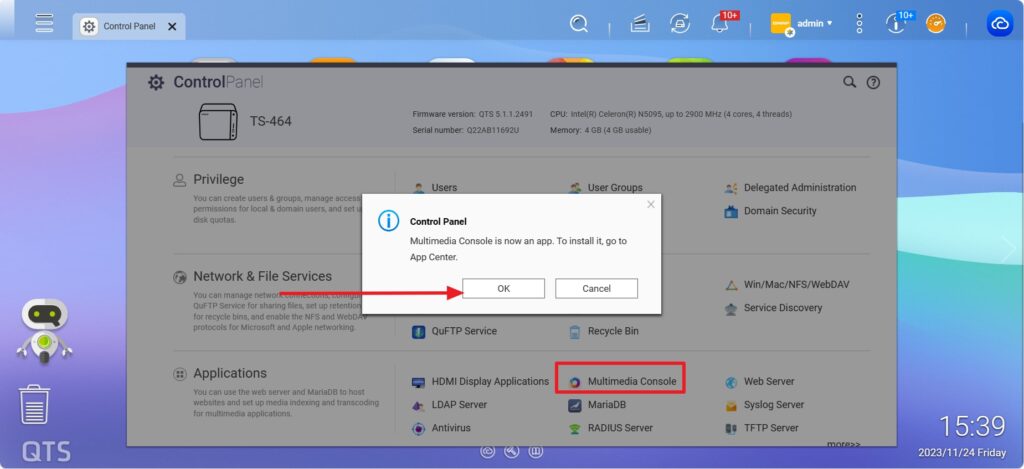
Aviso de descarga para Multimedia Console
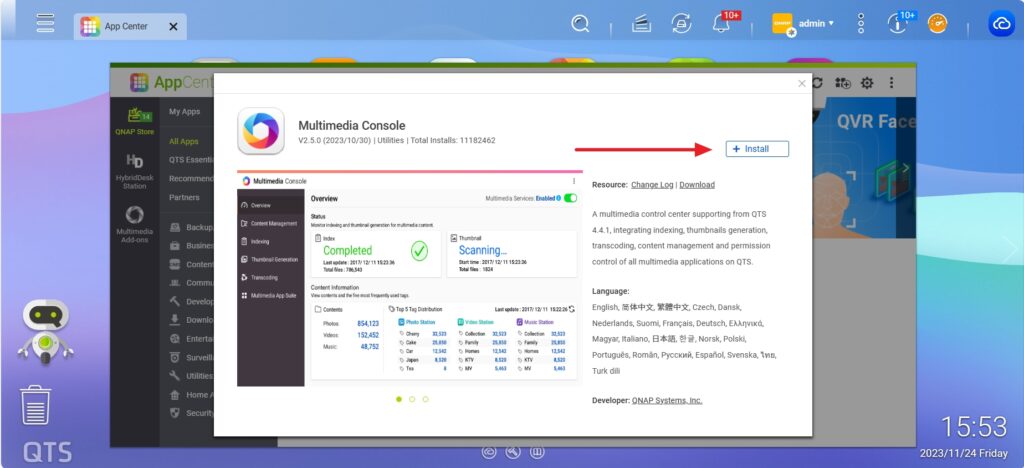
Descargar Multimedia Console en App Center
Habilitar la generación de miniaturas e índice.
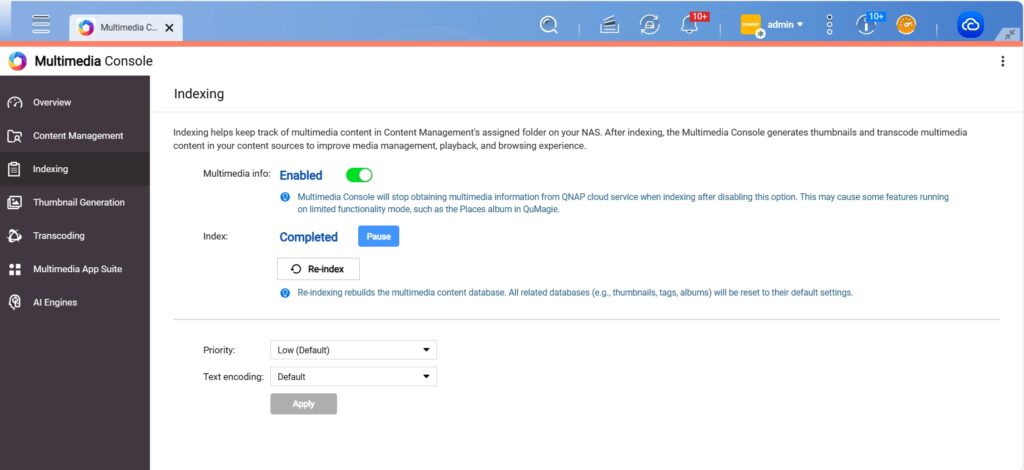
Habilitar el índice
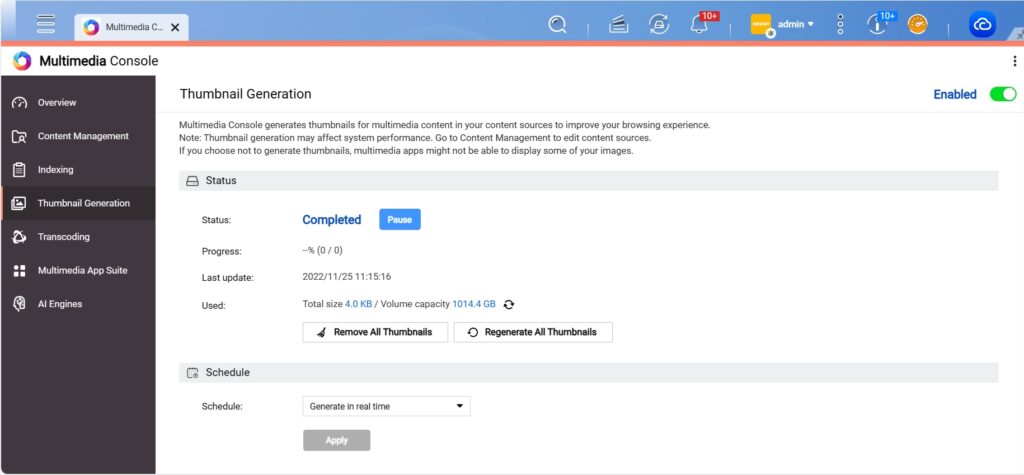
Habilitar la generación de miniaturas
El App Center proporciona aplicaciones bajo demanda para ampliar las características de NAS .
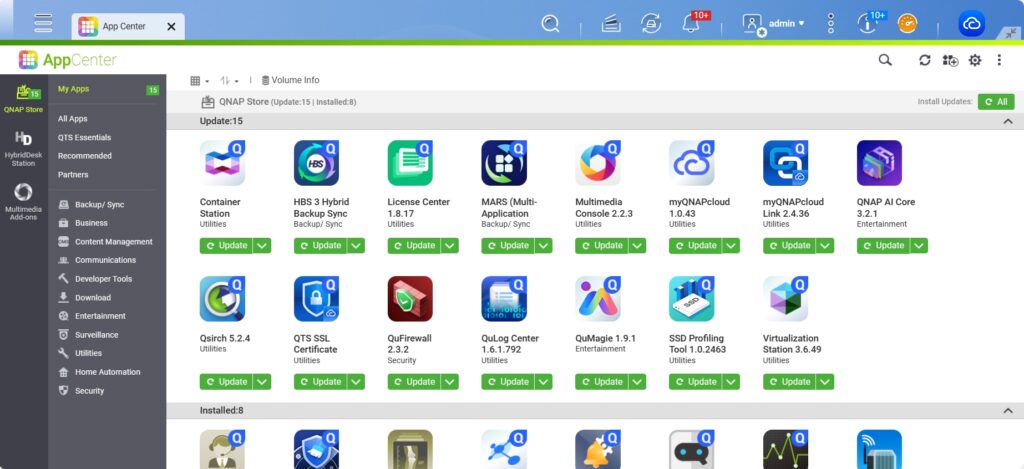
App Center
Los anteriores son los 9 ajustes recomendados para iniciar tu nuevo QNAP NAS . Espero que te sea útil.
(Fuente y traducido de: https://mp.weixin.qq.com/s?__biz=Mzg5Nzc1ODE1MQ==&mid=2247491633&idx=1&sn=3247f669eb361ca2bdaac74c2f843a05&chksm=c06e4699f719cf8fd393bf329d8094b3004c2d72b595afb3e3028715834f7bdb0381533af8b2&scene=178&cur_album_id=2454793680734846977#rd )